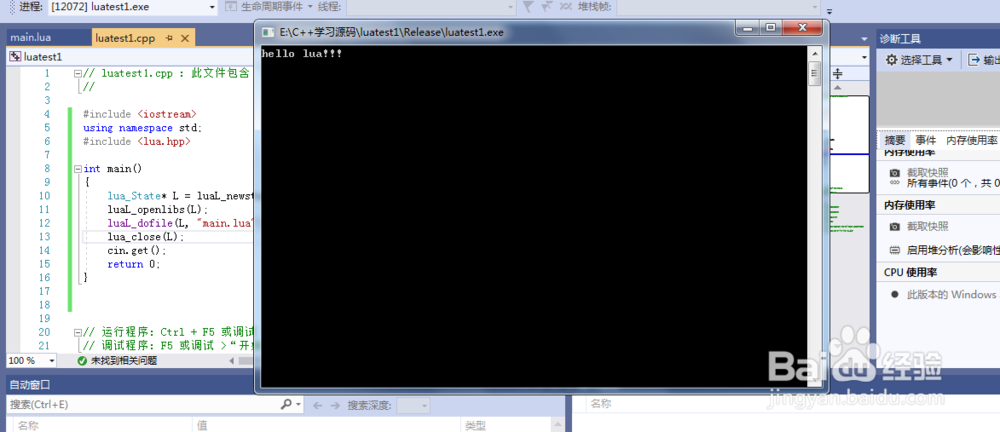VS2019配置LUA环境
1、下载LUA源码
从http://www.lua.org/ 下载Lua源代码

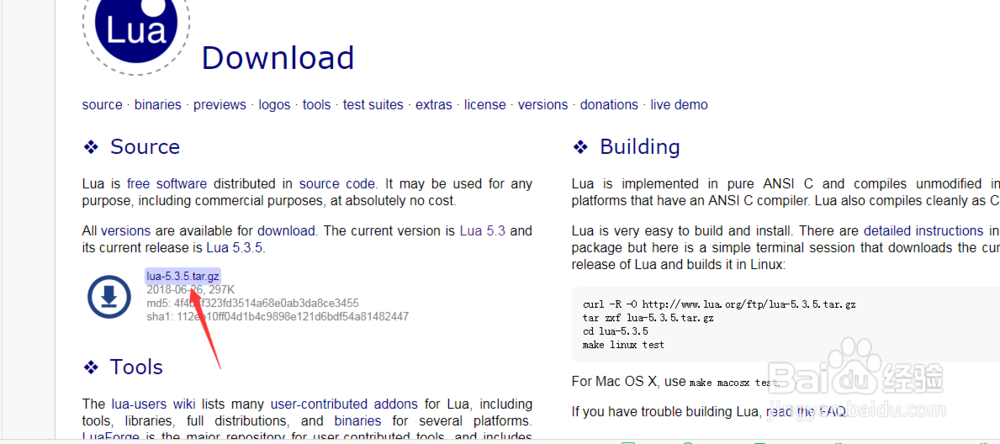
2、解压lua源码 得到下列文件 主要用到src的文件
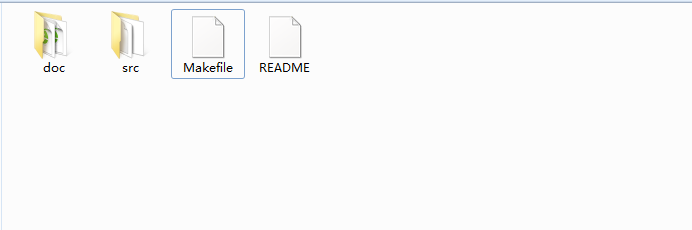
3、编译Lua 静态库 (生成lua.lib)
1.打开VS2019
2.选择Windows桌面向导 命名为Lua5.3(可自定义)
3.选择为静态库

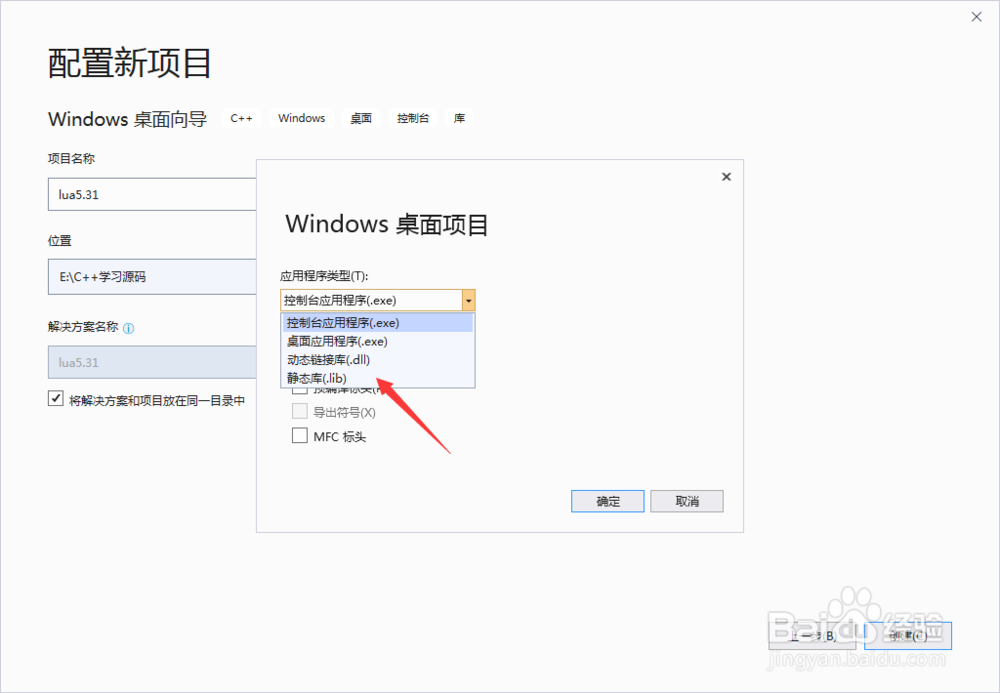

4、移除系统自动创建的头文件和源文件 点击删除
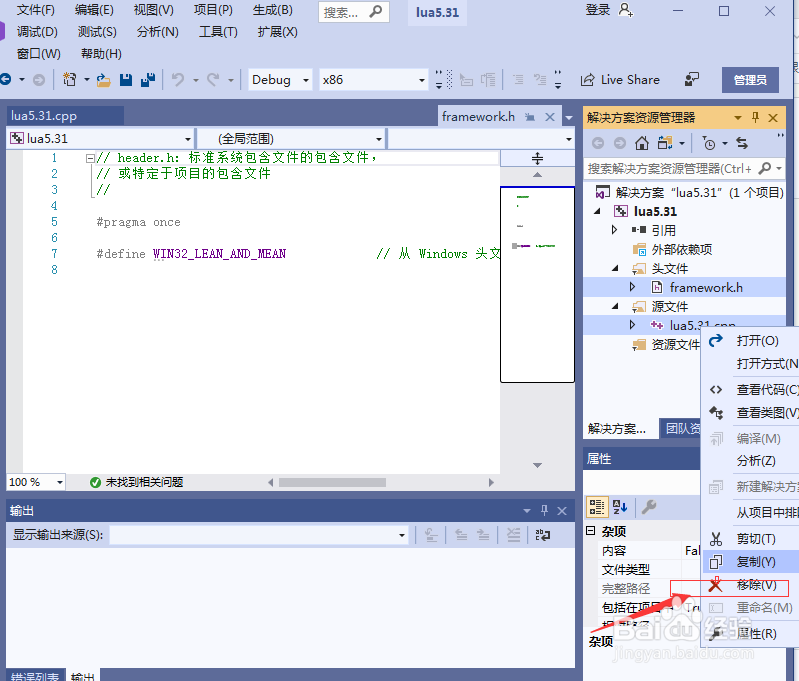
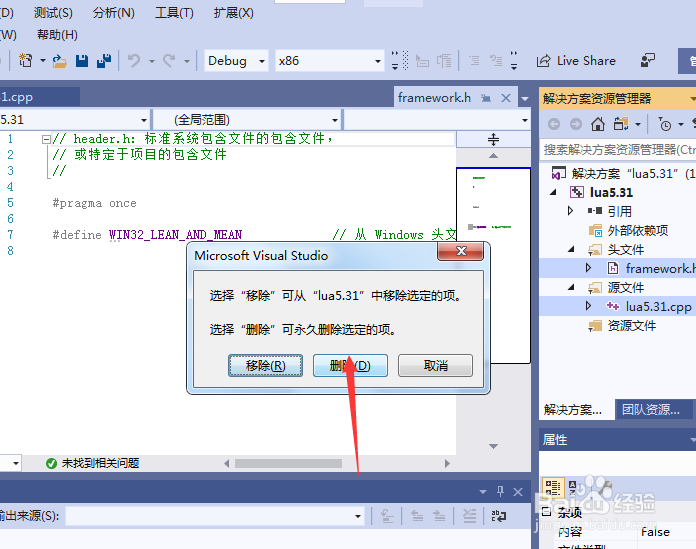
5、右键单击头文件--选择添加--选择现有项--找到解压出来的lua源文件目录--打开scr子文件夹--选择所有的后缀为.h的文件

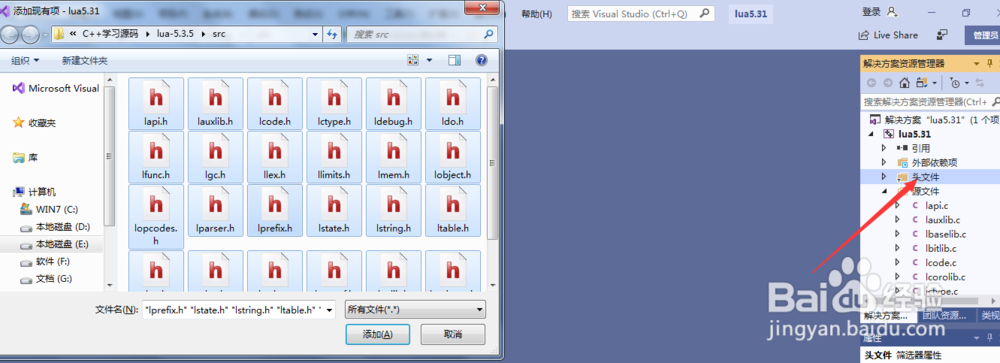
6、右键单击源文件--选择添加--选择现有项--找到解压出来的lua源文件目录--打开scr子文件夹--选择所有的后缀为.c的文件(lua.c和luac.c两个文件不选择)
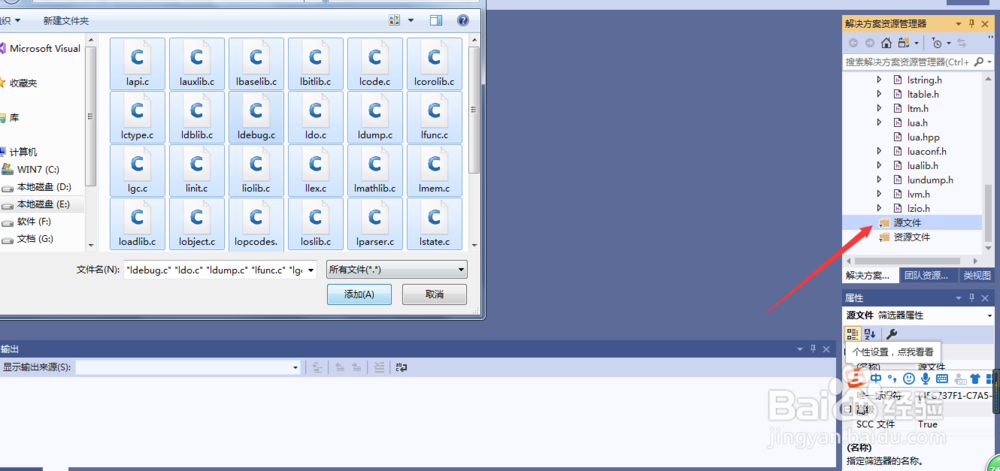
7、右键单击解决方案--选择属性--按下图配置编译为C代码--把debug替换成release

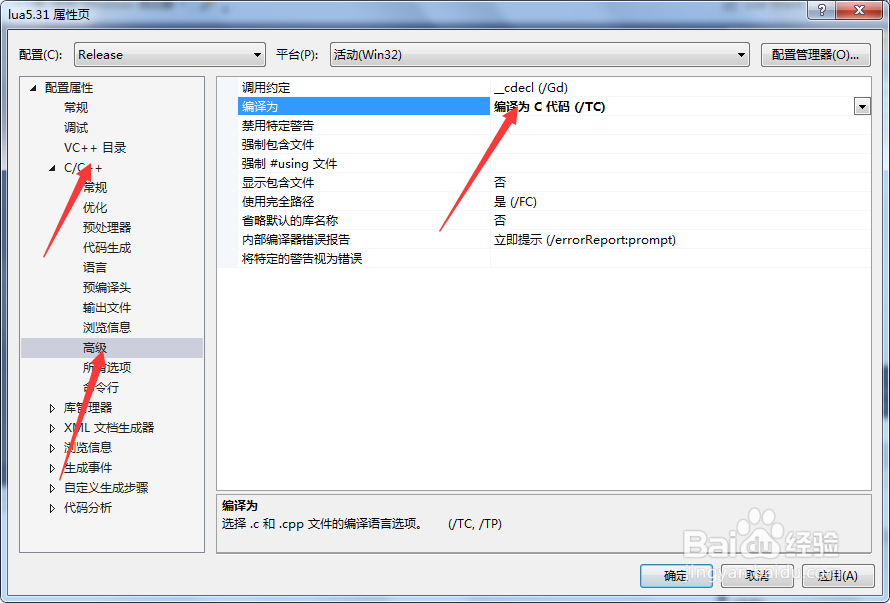

8、生成静态库--显示生成成功--打开项目目录--找到release文件夹--找到lua5.3.lib(你自定义项目名称)
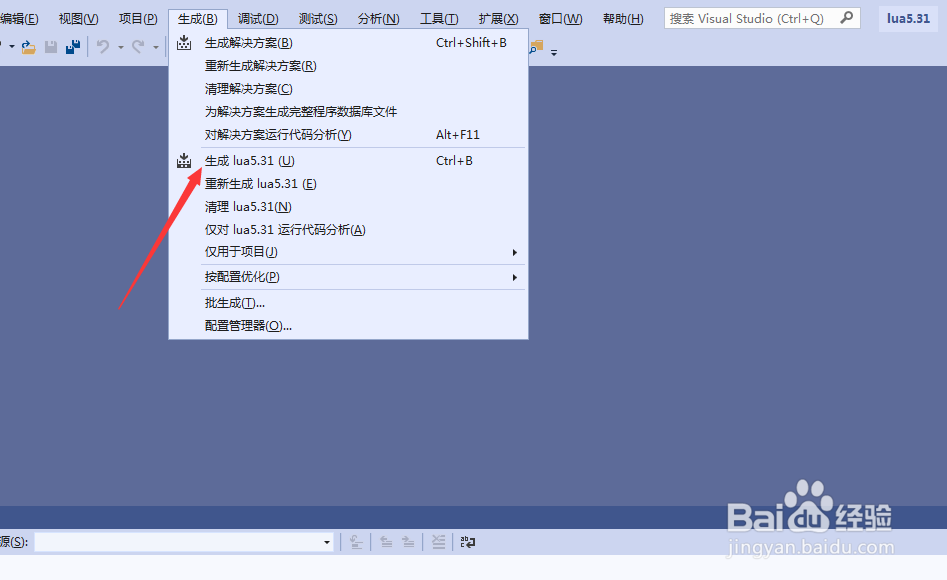
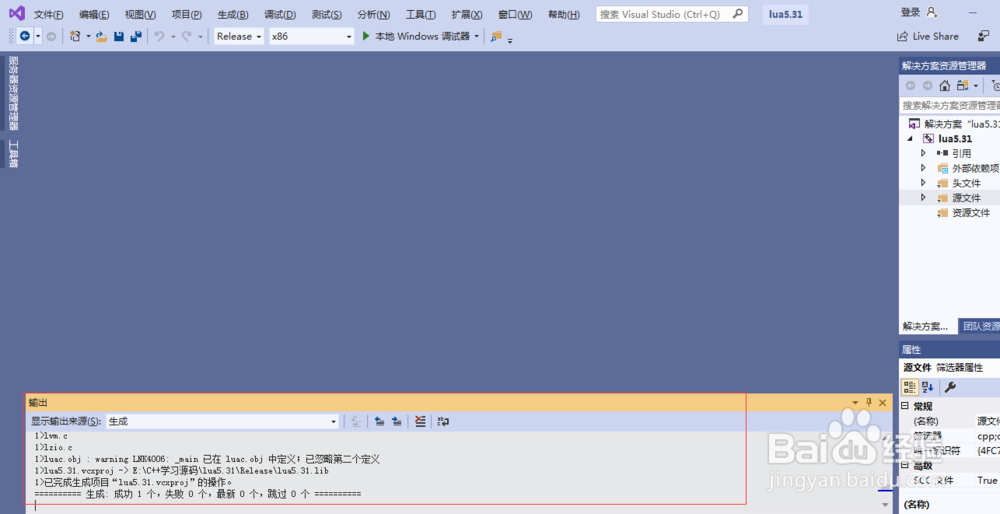
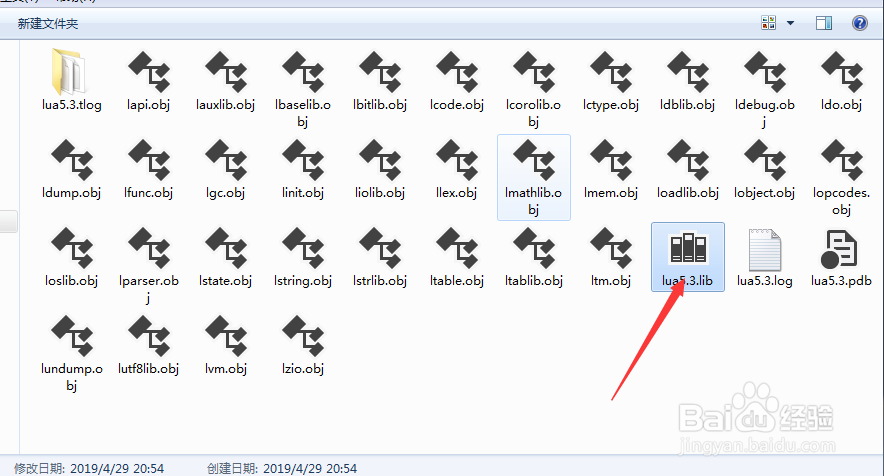
9、将生成的lua5.3.lib放入lua源码备用

10、测试lua库是否可以使用
1.创建一个控制台应用
2.右键单击解决方案--选择属性
3.选择C/C++--常规--附加包含目录--选择lua源码目录的src文件夹
4.选择链接器--输入--附加依赖项--添加lua5.3.lib(刚才生成的静态链接库)
5.选择链接器--常规--附加库目录--选择lua5.3静态库项目目录下的release文件夹

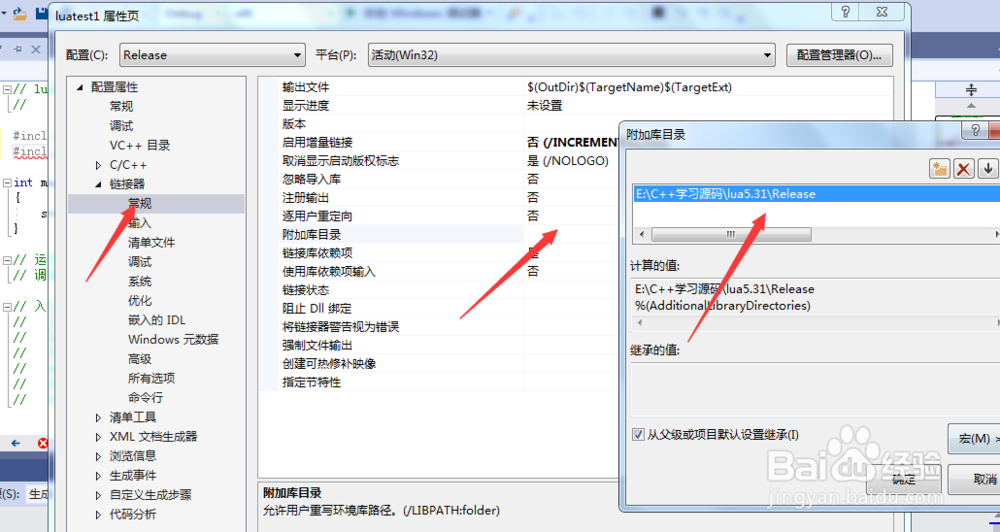
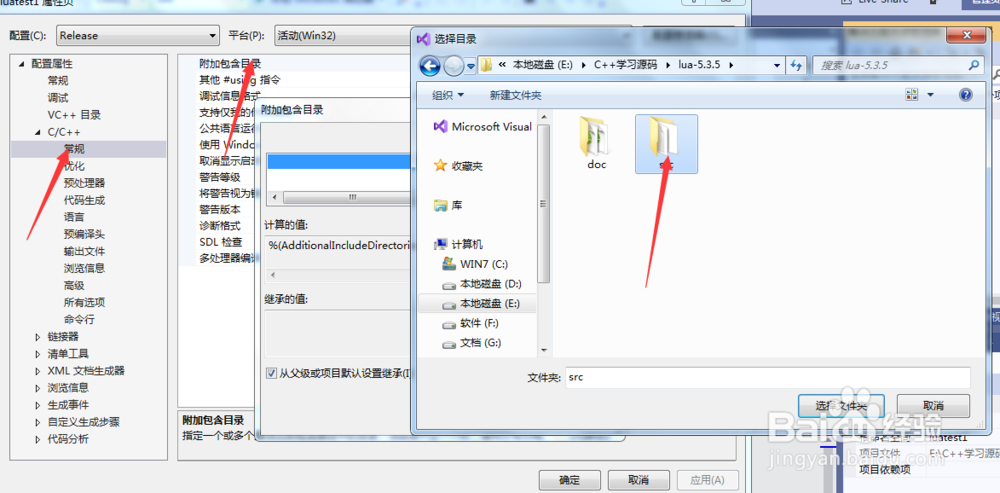
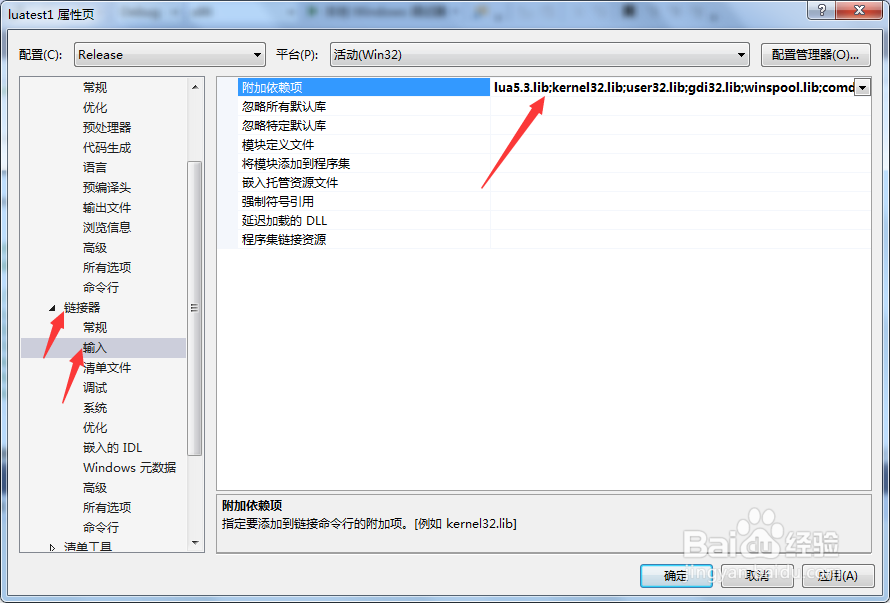
11、输入以下代码测试
#include <iostream>
using namespace std;
#include <lua.h>
int main()
{
lua_State* L = luaL_newstate();
luaL_openlibs(L);
luaL_dofile(L, "main.lua");
lua_close(L);
cin.get();
return 0;
}
出现红色警告,把debug改为release,警告消失。
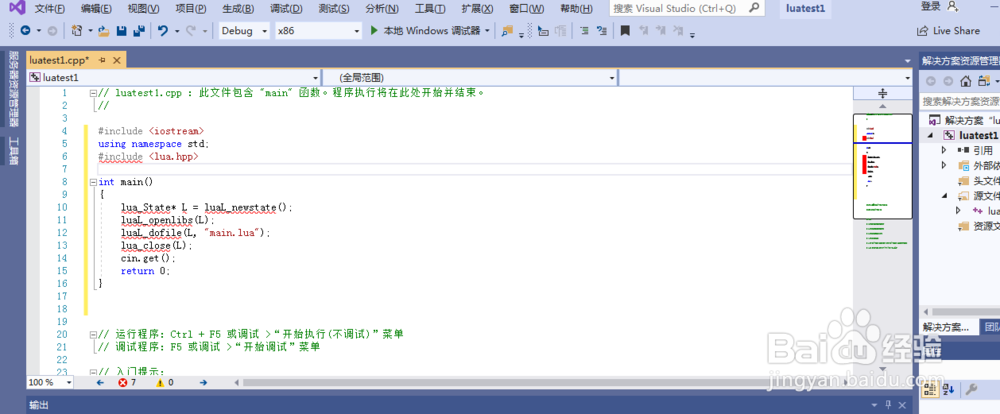

12、右键点击源文件--添加--新建项--c++文件--命名为main.lua(不要丢了后缀)--输入代码 print("hello lua!!!")--F5测试